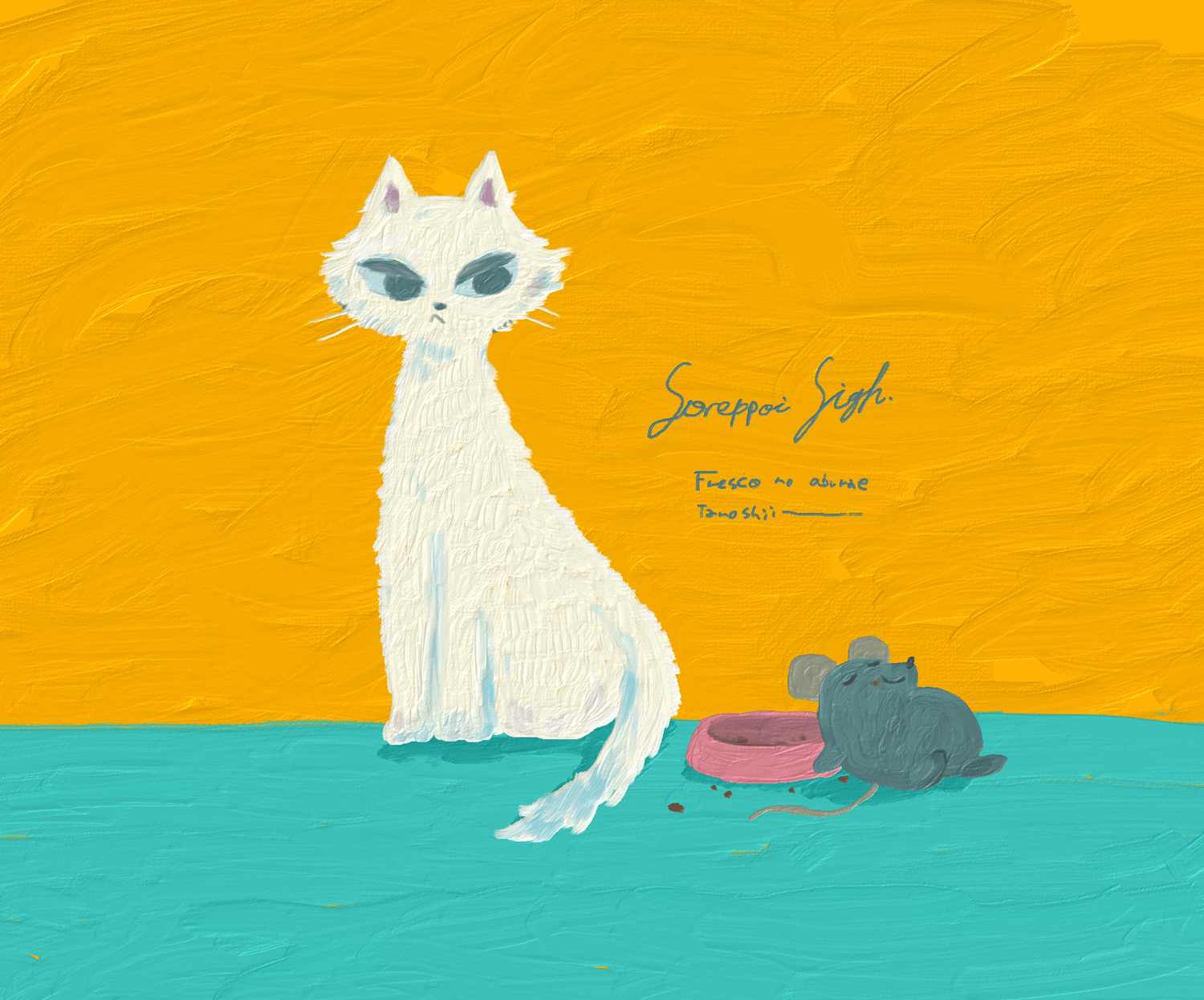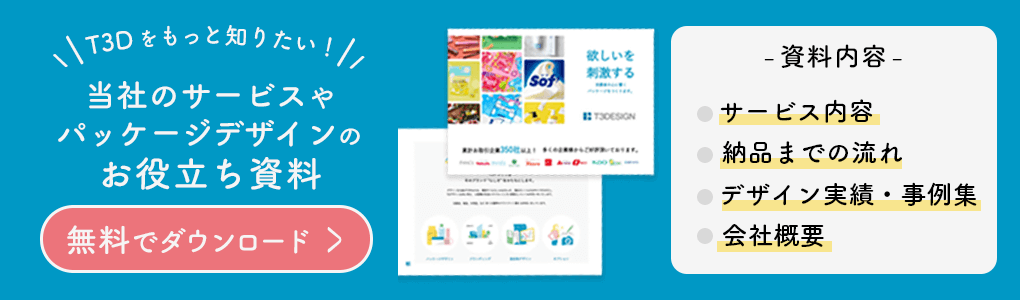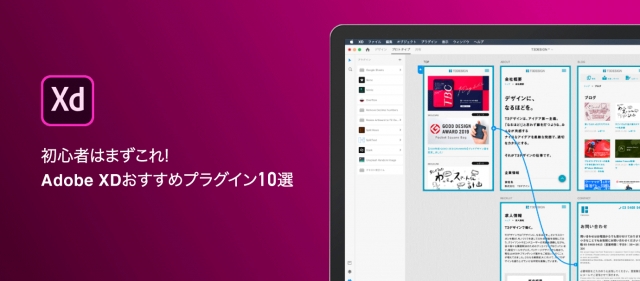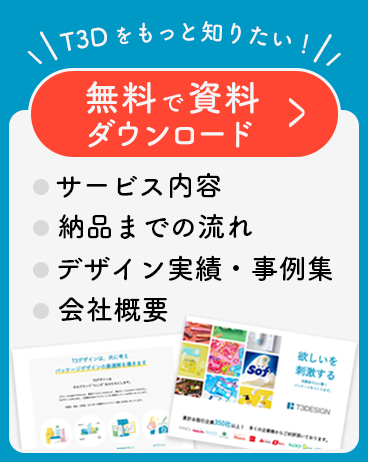こんにちは。デザイナーのSです。普段はIllustrator、Photoshopをメインにデザインを作ったり、ちょっとしたイラストも描いています。この度「Adobe Fresco」なるものがリリースされました。iPad用アプリ?何ができるのか?デザイナー視点で紹介してみようと思います。
1. 【Adobe Frescoとは?】無料で始められるiPadの新時代イラストソフト
あらゆる描画表現を実現する究極のスケッチ&ペイントアプリ、それがFrescoです。これまでアナログでしか描けなかった精細な油彩画や⽔彩画も、⼿描き感覚で現実の画材を扱うように⾃然に再現でき、デジタルデバイス上で自由に表現することができます。Adobe Fresco公式
Adobeから9月25日にリリースされたiPad用のイラスト制作ソフトです。iPadでのイラスト制作といえば「CLIP STUDIO」、「Procreate」、「ibis Paint」などがありますが、Frescoの特長は、同じAdobe製品であるIllustratorとPhotoshopのいいところを持って生まれたソフトという点です。グラフィックデザイナーに欠かせない2ソフトのハイブリッドかつイラスト特化型。一体どういうことなんだ。
Adobe製品なのでCreative Cloud必須かと思いきや無料でインストールできます。App StoreへGO。全人類iPad買って。(有料版アップグレードでプレミアム機能が使えます)
2. ブラシは大きく分けて3種類
とにもかくにもまずは起動してみます。
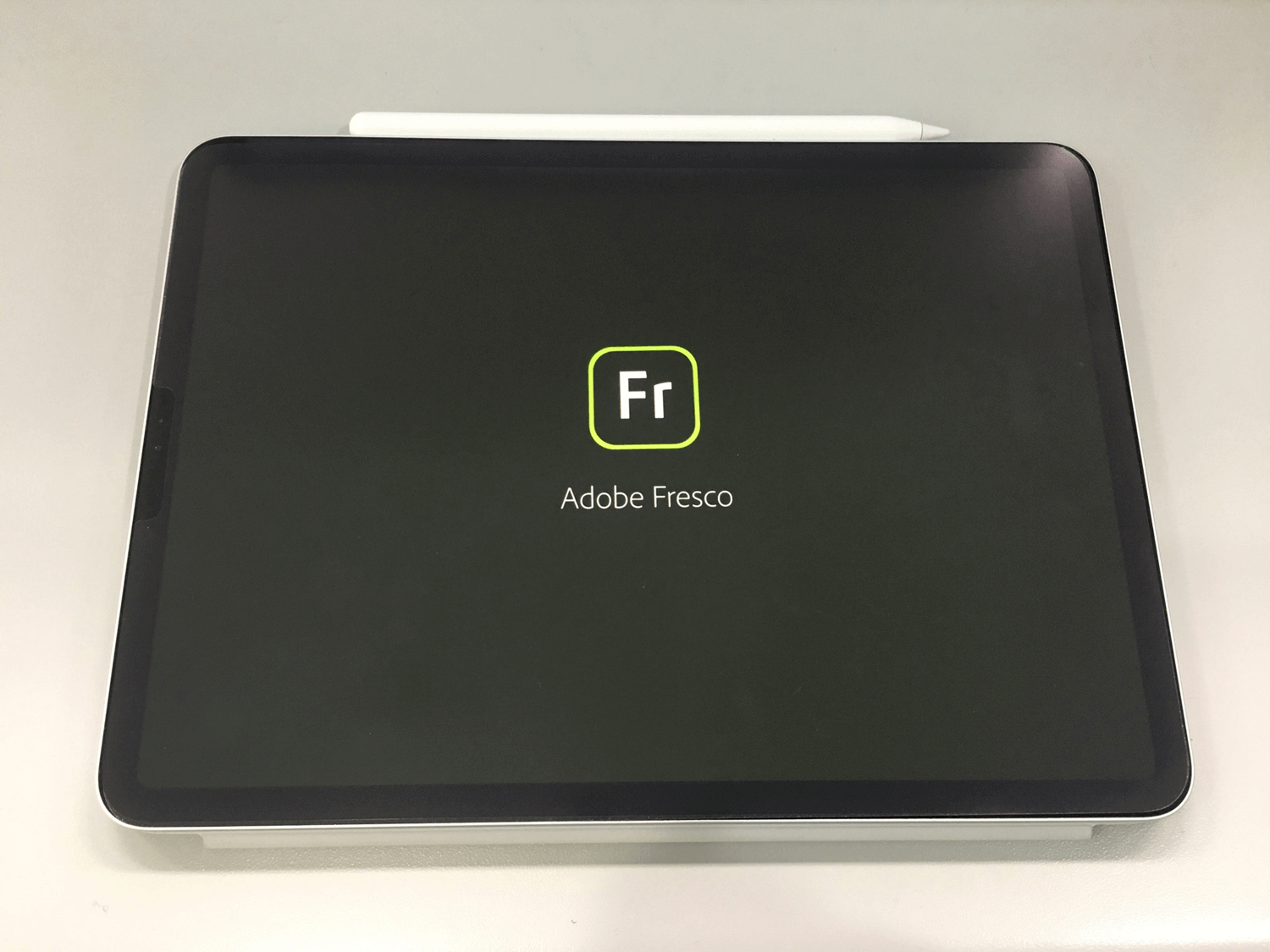
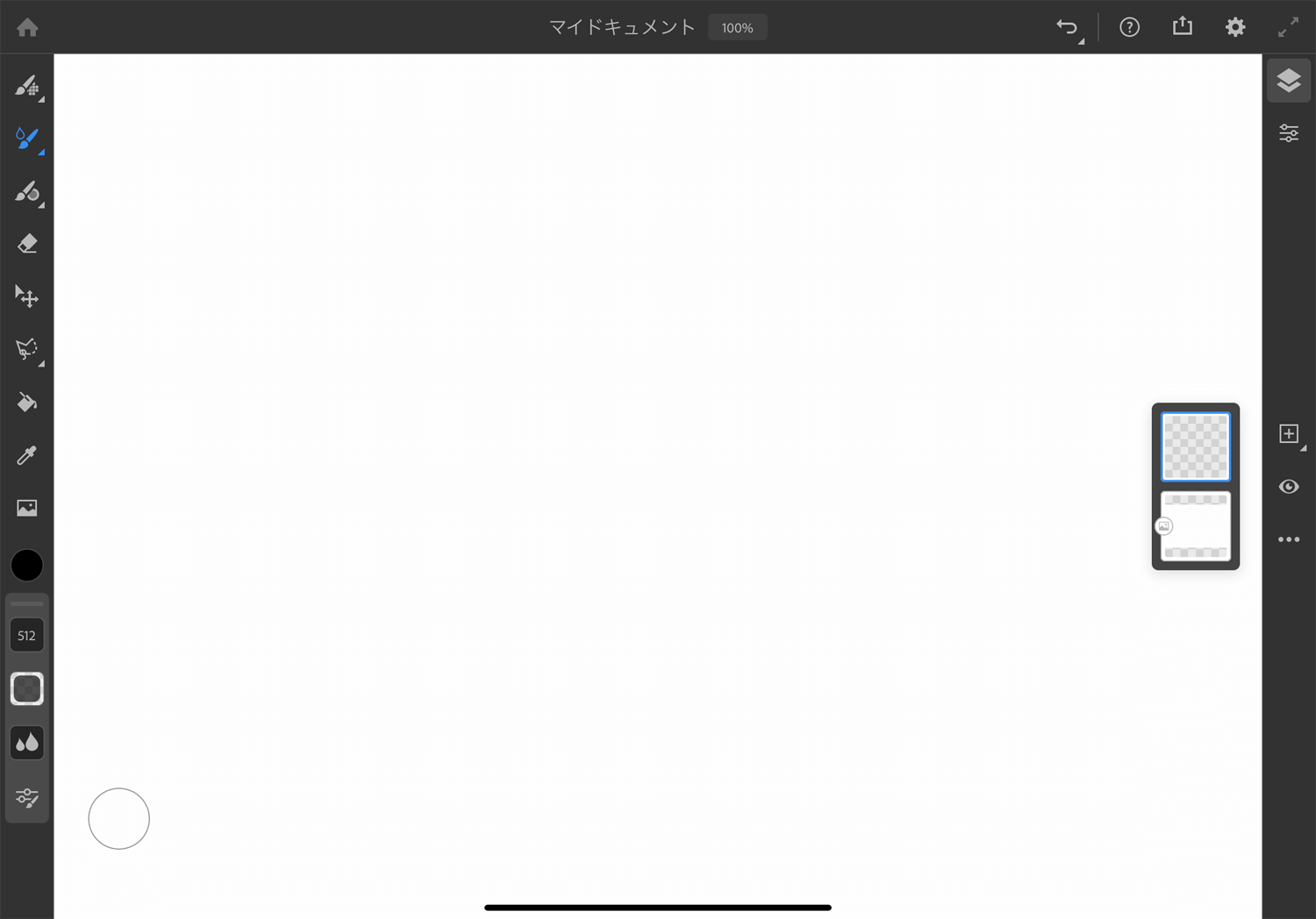
インターフェイスは割とシンプル。まずはブラシを選ぶ。ライブブラシ?なにそれ?よし、描いてみよう。どれどれ・・・
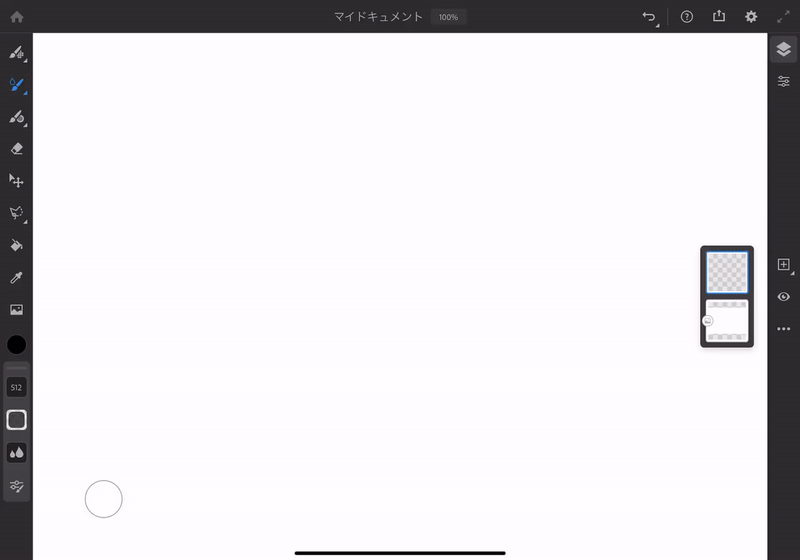
に、にじんでる・・・!
すごい。声出た。ずっと描いてたくなるブラシで最初から心を掴まれました。Frescoのブラシの種類は大きく分けて3種類あります。
ピクセルブラシ
Photoshopで使われるラスター形式。ブラシの繊細な陰影や、幅広い色の混ざり合いを表現。拡大するとぼやけたり画質が落ちる。
ベクターブラシ
Illustratorで使われるベクター形式。どれだけ拡大しても画質が落ちない。色の混ざり合いやグラデーションは苦手。
ライブブラシ
Frescoならではのブラシ。水彩や油絵の絶妙な色・水量の混ざりが特徴。描画方法はピクセルブラシのカテゴリ。
このライブブラシが、リアルタイムでにじみを再現してくれるFrescoの特徴であるおもしろブラシです。Frescoの名前の由来は、濡れた漆喰が乾くまでに絵を描ききらなければならない技法である、絵画のフレスコ技法だそうです。描きたいものをすぐにクリエイティブとして生み出せるFrescoの特徴とマッチしていますね。
次は、触ってみて感動したポイントをご紹介します。
2-1. ピクセルブラシの数がすごい
お絵かきツールといえば、ピクセルブラシをメインに使う人も多いのではないでしょうか。Frescoはとにかくデフォルトブラシが多彩です。これだけ揃っていれば最初のドローイングにはしばらく困らなそうです。
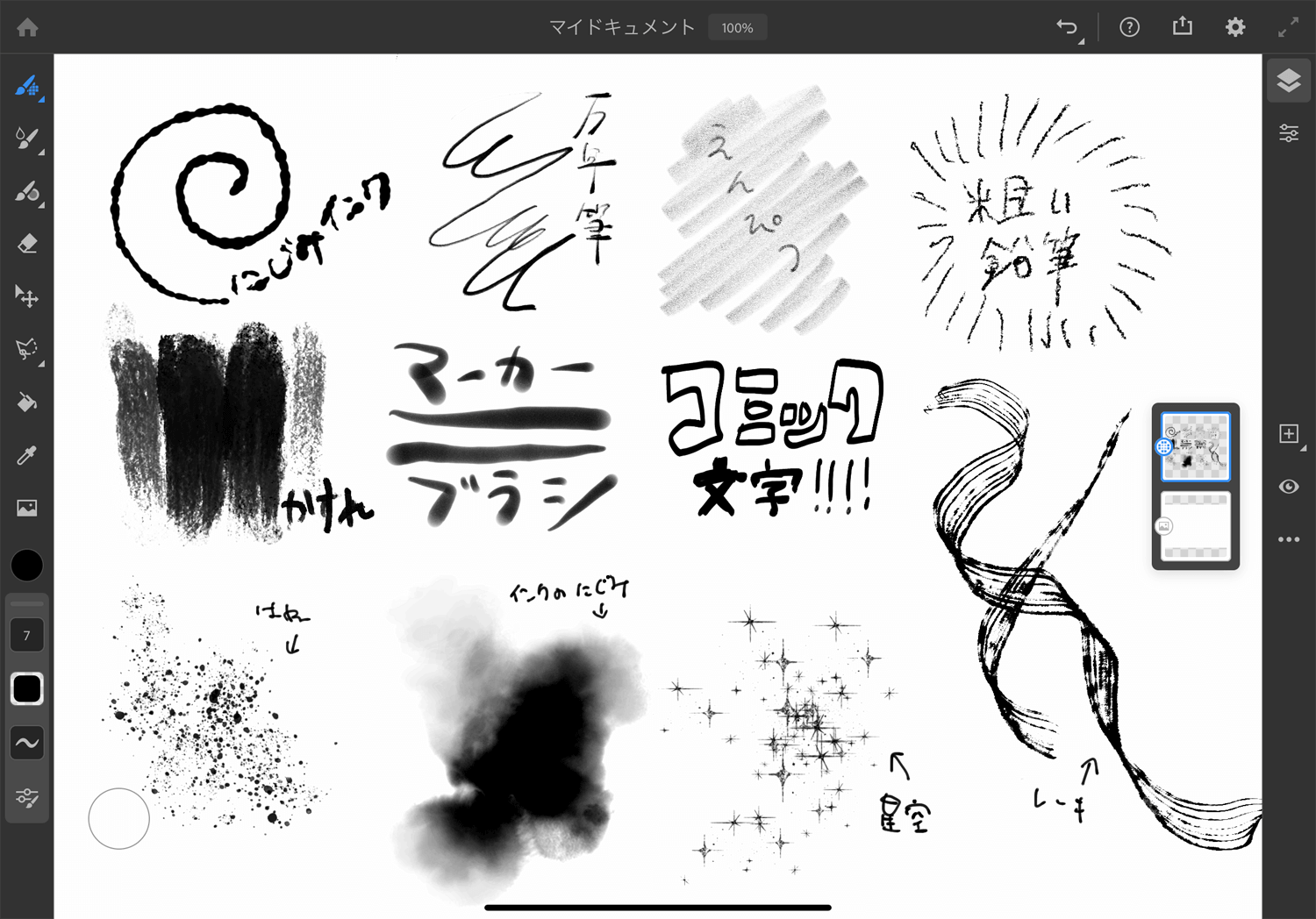
ピクセルブラシはPhotoshopと同様に、カスタムや追加ももちろん可能です。
2-2. 水彩、油絵、なんでもできる
冒頭で心を掴まれたライブブラシを使えば、水彩風にも油絵風にも自由自在に描画できます。
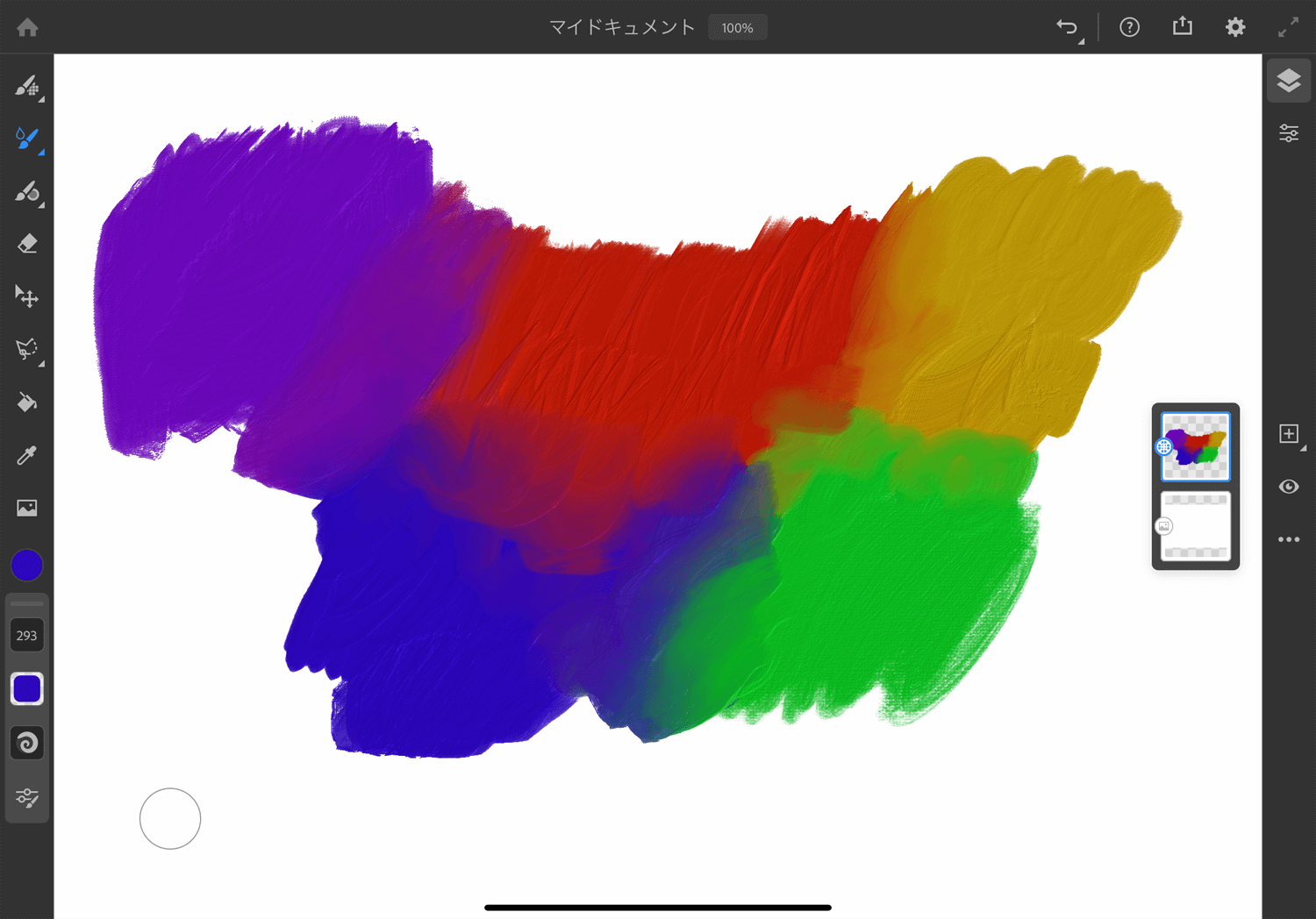
このライブブラシ、絵の具感がリアルすぎてなんとなく「乾く前に早く書かなきゃ!」みたいな気分になってたのですが、なんとFrescoの絵の具はずっと乾かないのです!
つまり、色の混ざりや水の量を気が済むまで調整できます。また、乾いた絵の具の上に筆を重ねたい時は、レイヤーごとに「乾かす」アクションも可能です。これはデジタルならではの強みですね。
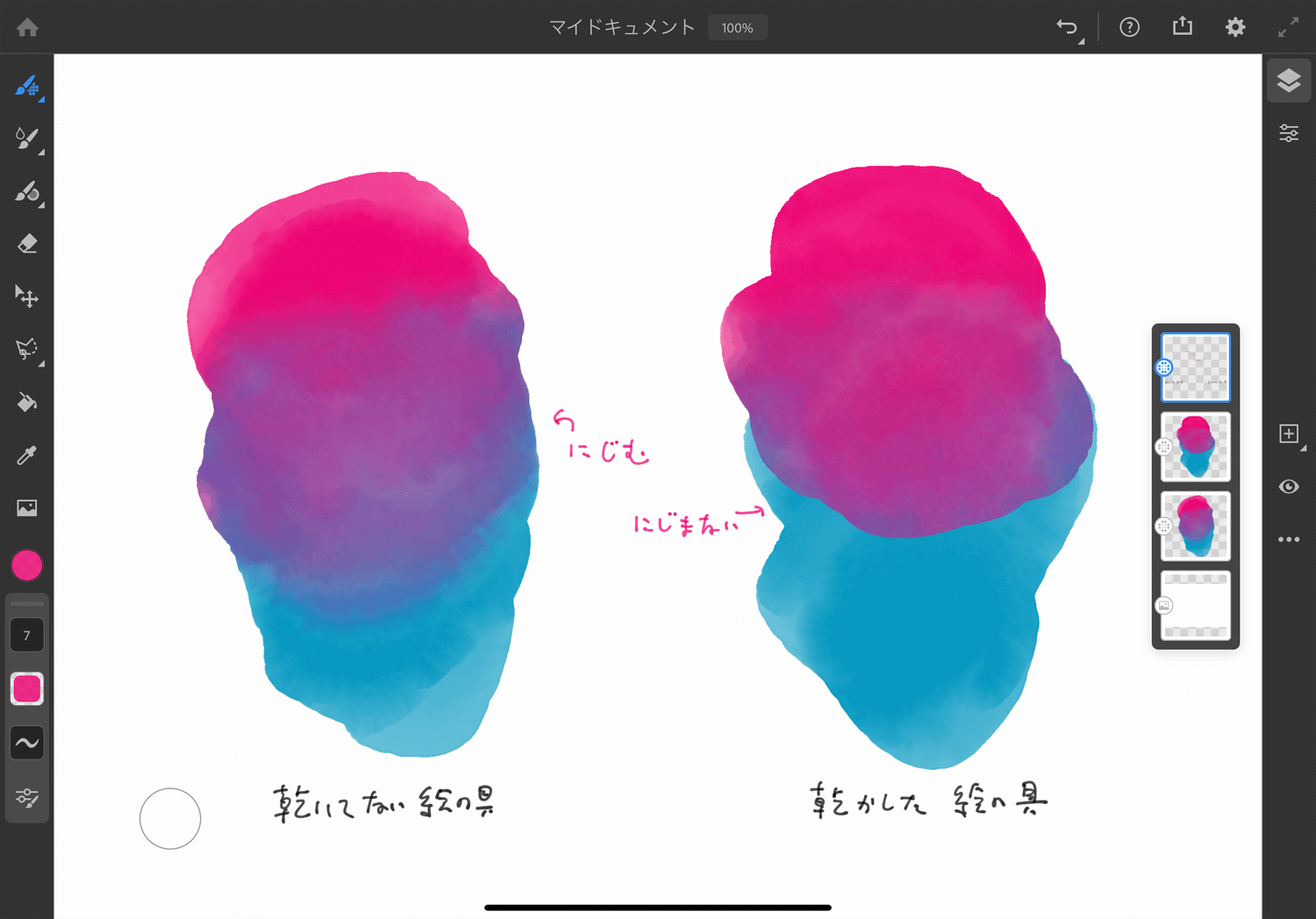
3. Photoshop・Illustratorとの互換性
便利で面白いツールなのは分かったけど、仕事としてデザイン業務にはどのくらい活用できるのか?検証してみました。
Frescoの保存形式はPNG、JPG(高画質・中画質・低画質)、PSD、PDFの4種。保存コマンドでなく書き出しコマンドなのが慣れない。ちなみに、クイック書き出しは素早く保存・共有するためのコマンド。読み込み形式はPSD、Sketch、Drawプロジェクトのみ。このあたりはもう少し増えると嬉しいなあ。
3-1. Photoshop⇆Frescoは問題なし
読み込み・書き出しはpsdファイルでやりとりするので基本的には問題なくできる模様。
Photoshopで作成したレイヤーマスクも生きていて、Frescoでレイヤーのサムネイルを右にスライドすると出てきました。クリッピングマスクや調整レイヤーなど、Frescoに無い機能を使用していると読み込んだ際にレイヤーが統合されて表示されるようです。(クリッピングマスクは追加予定の機能にリストアップされています。)
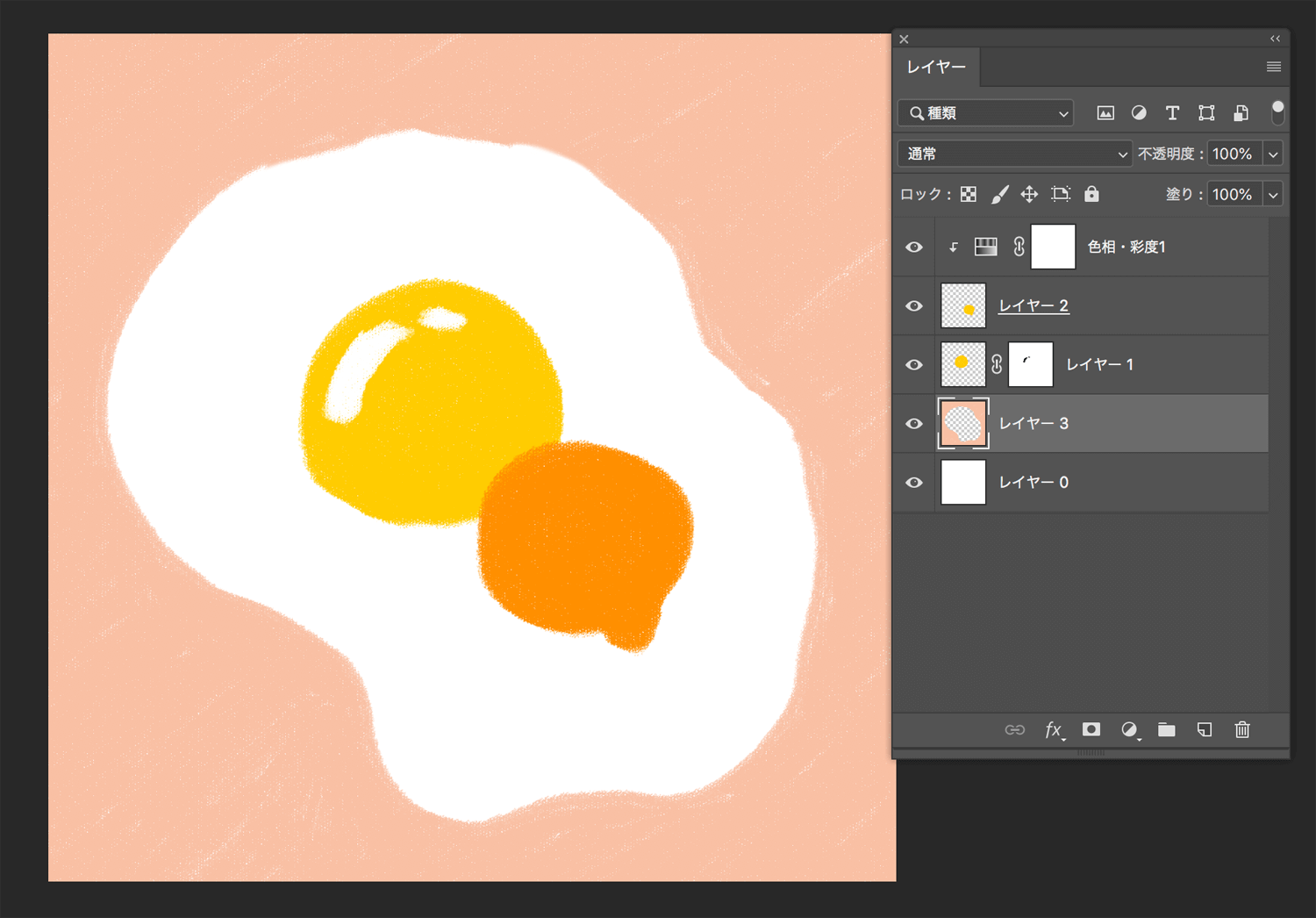
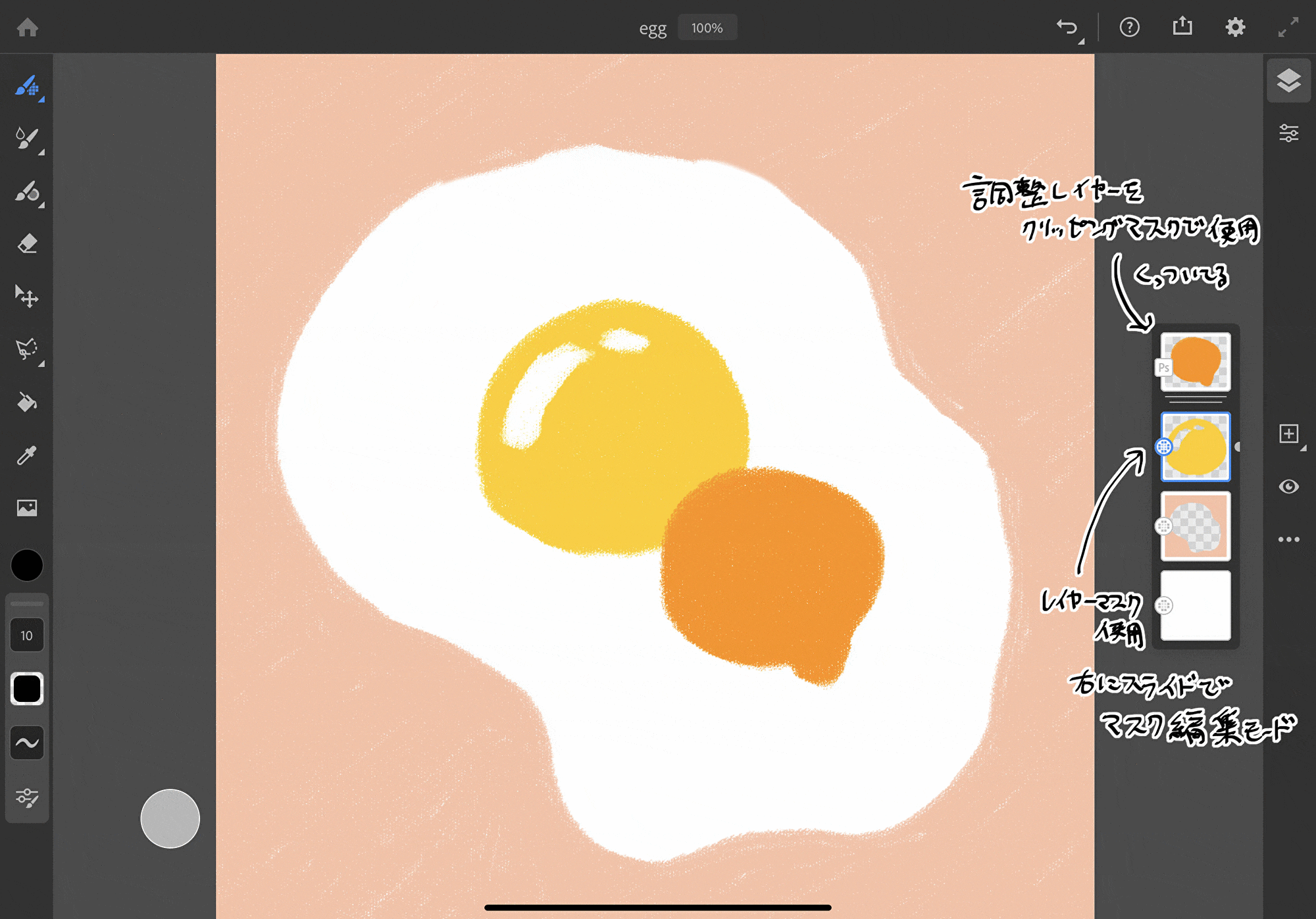
3-2. Illustrator⇆Frescoは互換性がないので役割分担で効率化を
一番楽しみにしていたaiファイルは、残念ながら互換性はありませんでした。ただ、ベクターブラシで作成したイラストデータは、PDFで書き出すことでIllustratorでパスを拾えるようです。
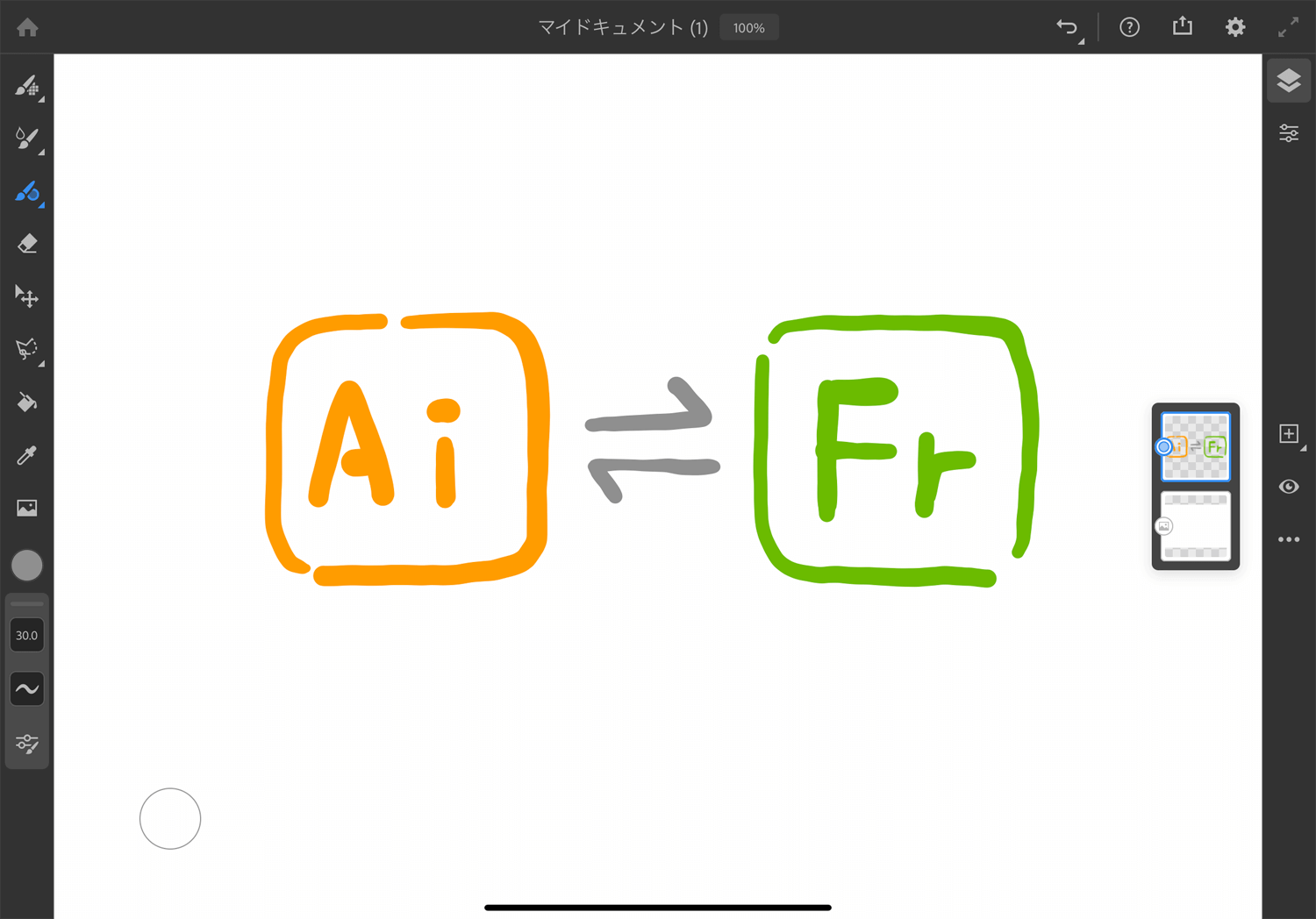
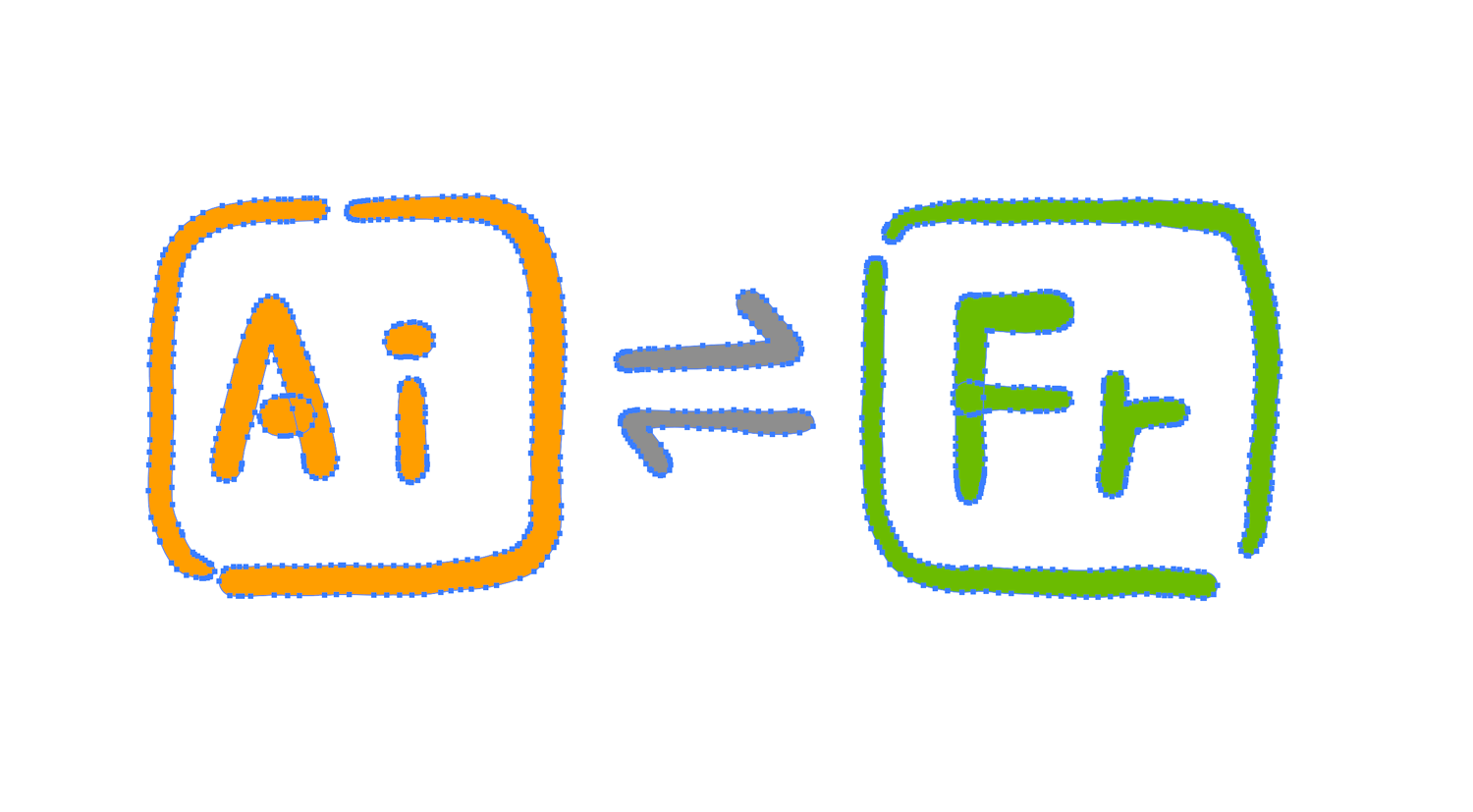
Photoshop間はpsdデータである程度行き来ができますが、Illustratorは今のところ一方通行のようです。Illustratorのペンツールや選択ツールもないので、Frescoはブラシで描画、細かい調整はデスクトップIllustratorで行う、という役割分担が方が良さそうです。手書きテイストのイラストを作成する際にも、Frescoを使うことでよりアナログに近いディテールのデザインに仕上げることができそうです。
4. Adobe Frescoはデザインの幅を広げるツールとして最適!
今回新たにリリースされたFrescoは、iPadをキャンバスにして頭の中のビジョンを形にする楽しさを叶えてくれます。実際、私は油絵に触れたことがないのですが、ライブブラシの油絵を試してみて「こんな表現方法があるのか!」と純粋に楽しむことができました。イラストが得意でも、そうでなくても、インスピレーションをアウトプットする楽しさがあるアプリだと感じました。Frescoは単体でデザインを作り上げるのではなく、デザインの幅を広げるツールとして今後も活用できそうです。
デザイナーに欠かせないPhotoshopとIllustratorのメインツールは、いずれ来るPhotoshop for iPadとまだ見ぬIllustrator for iPadに期待したいです。